CAD怎样快速绘制直线?
溜溜自学 室内设计 2021-12-03 浏览:1364
大家好,我是小溜。CAD是目前比较专业的绘图软件之一,拥有非常强大的功能可供使用,让用户能够绘制出精确的图纸作品。我们在画图的时候,直线是使用最多的线条,所以CAD怎样快速绘制直线?新手可能毫无头绪,为了帮助大家更快上手,下面的教程分享给大家。
想要更深入的了解“CAD”可以点击免费试听溜溜自学网课程>>
工具/软件
电脑型号:联想(lenovo)天逸510s; 系统版本:Windows7; 软件版本:CAD2014
方法/步骤
第1步
首先让我们打开CAD进入绘图界面,因为有界面的区分。我们这里选择的是Auto CAD 经典界面。
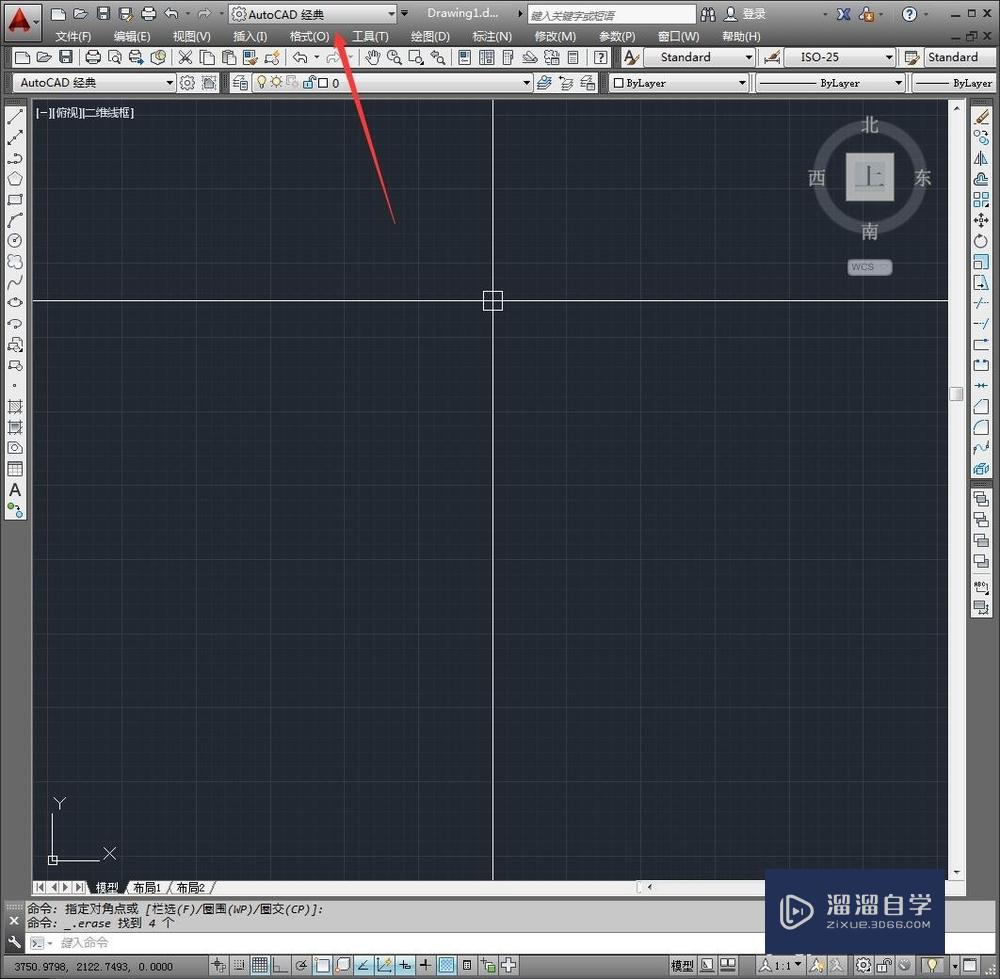
第2步
然后可以开始直线的绘制,有两种方法,点击“直线”图标,或者直接输入“l”就会弹出公式窗,接着按空格即可。推荐使用公式法,因为CAD是个主要考公式进行绘图的软件。
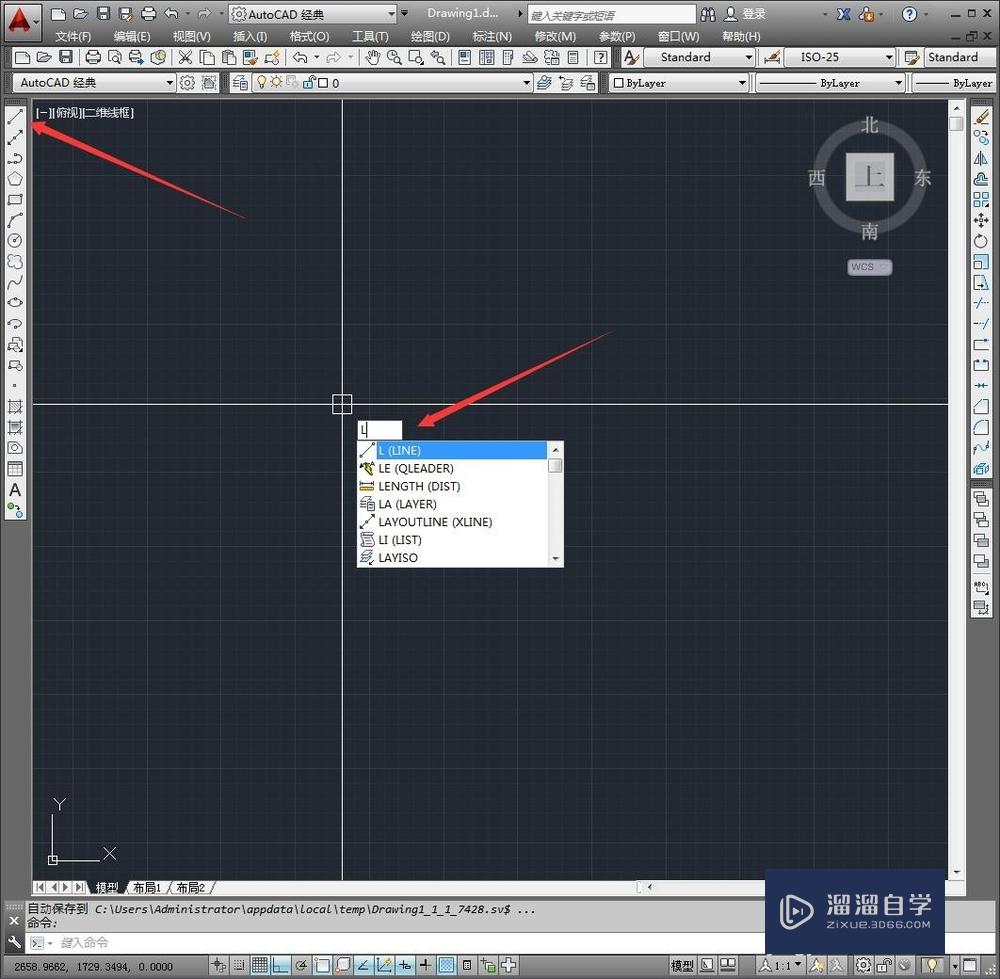
第3步
接着我们确定第一个点,可以随意点击,也可输入坐标来确定。
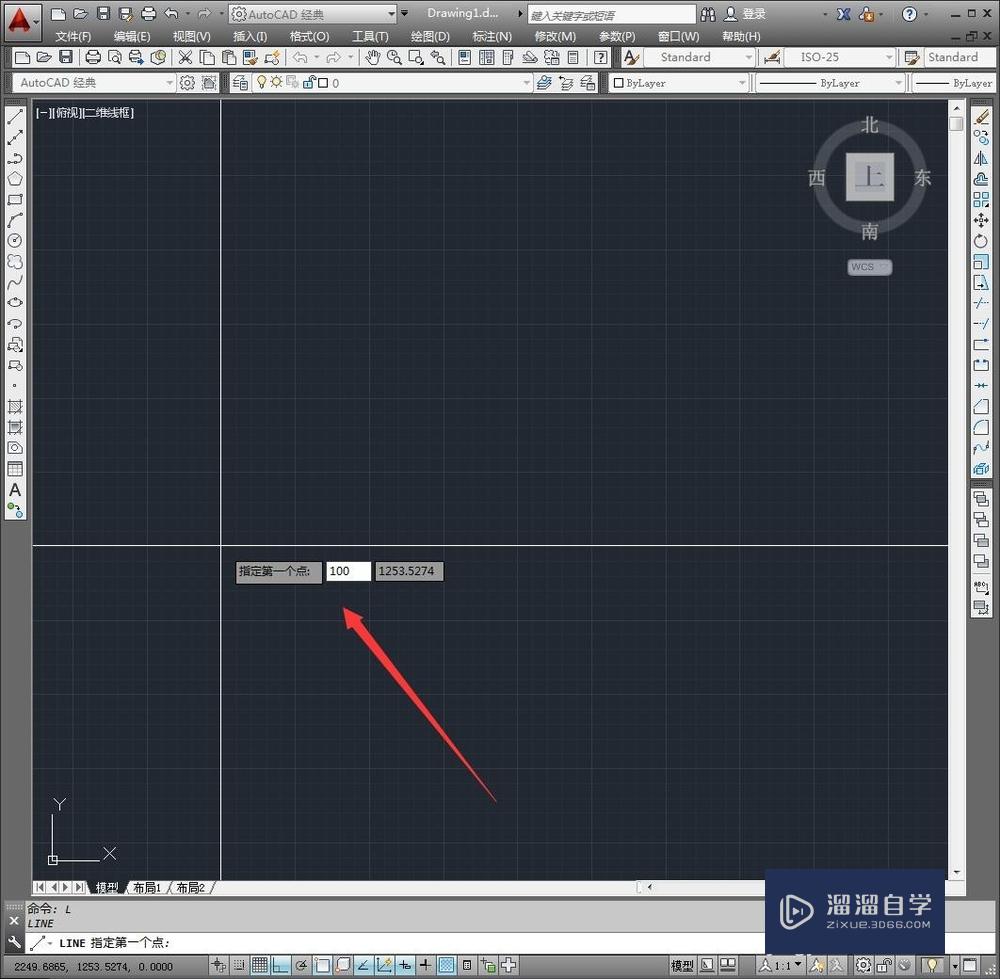
第4步
我们可以直接输入距离,也可鼠标拖拽定点,方式多样。我这边进行了正交约束为了充分画出直线来,想画斜线的可以关闭正交按钮。那样的话,角度值也会显现数值。
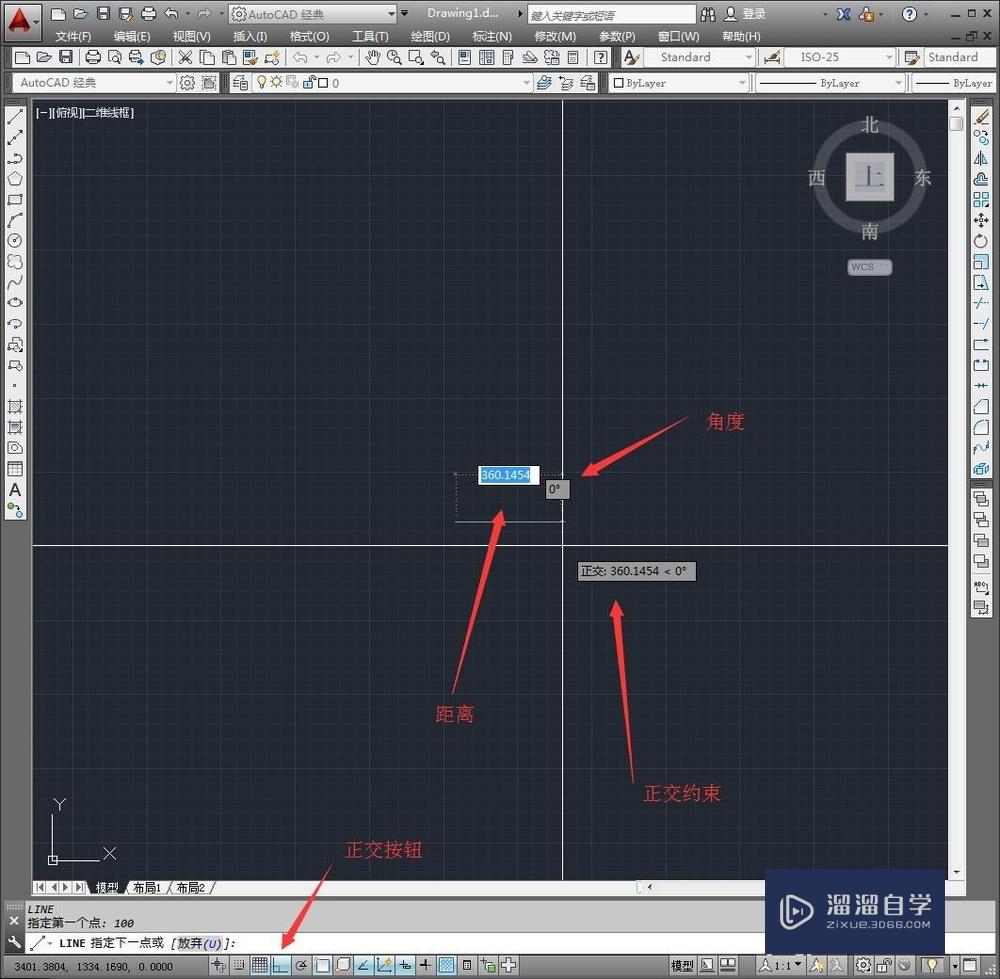
第5步
当画好了一条直线后,这边特性是不退出的话还可以继续划线,方式雷同,大体就是确定方向,确定距离。
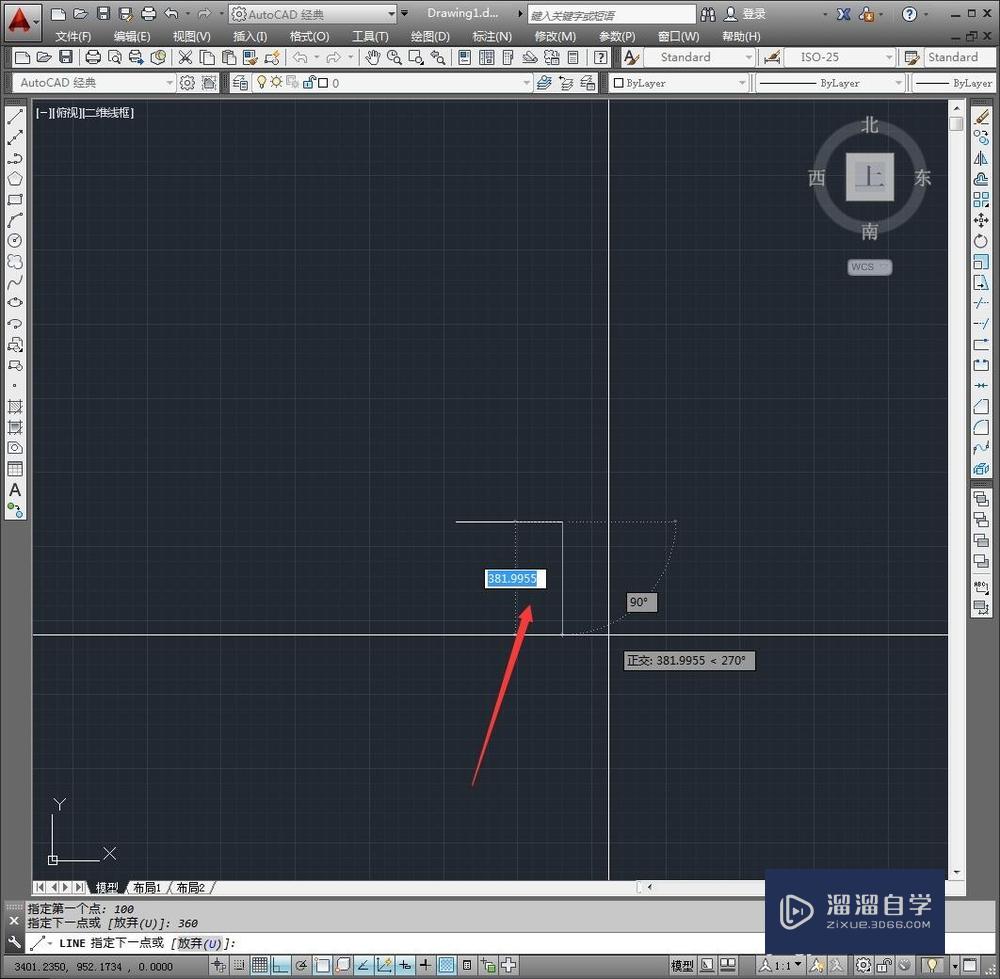
第6步
现在我们画好了想要的直线,按“eCS”退出即可。你们学会了吗?
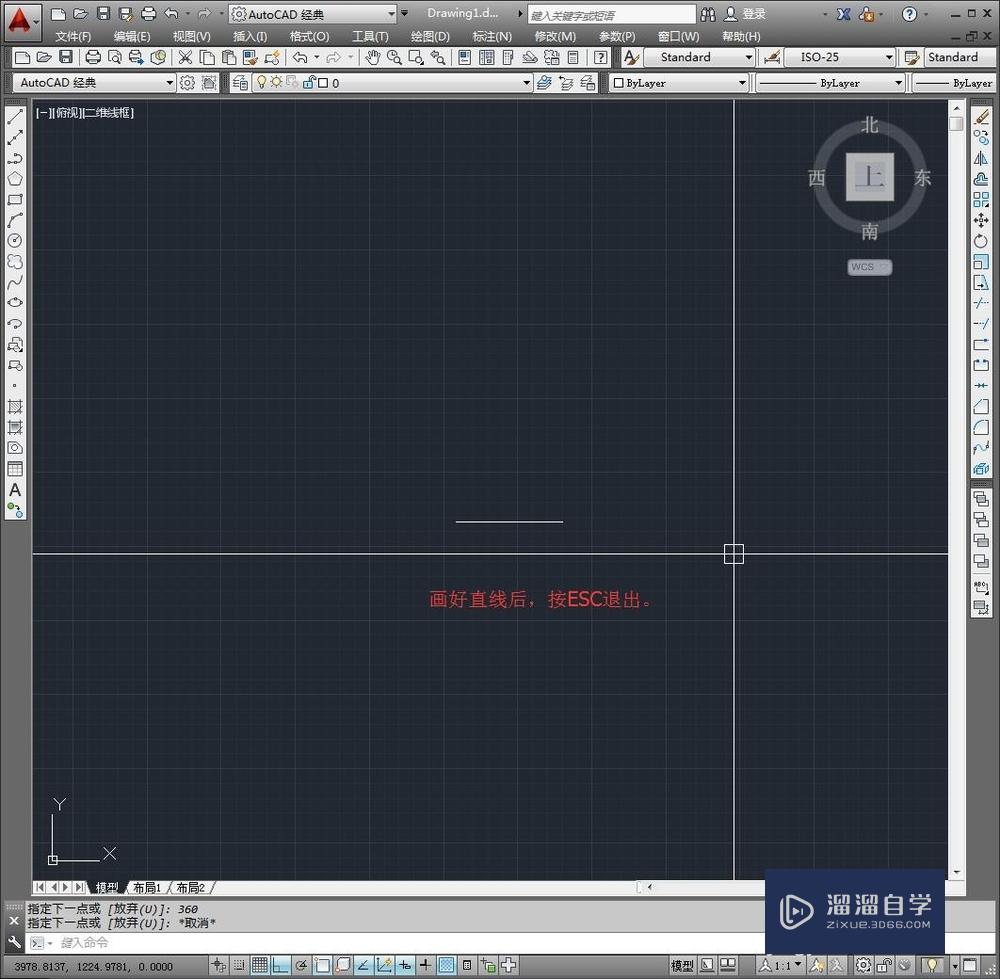
温馨提示
以上就是关于“CAD怎样快速绘制直线?”全部内容了,小编已经全部分享给大家了,还不会的小伙伴们可要用心学习哦!虽然刚开始接触CAD软件的时候会遇到很多不懂以及棘手的问题,但只要沉下心来先把基础打好,后续的学习过程就会顺利很多了。想要熟练的掌握现在赶紧打开自己的电脑进行实操吧!最后,希望以上的操作步骤对大家有所帮助。
相关文章
距结束 05 天 07 : 14 : 45
距结束 00 天 19 : 14 : 45
首页








